由于Win10系统安装在UEFI+GPT环境下,很多用户不知道如何操作。这种情况下,安装Win7双系统比较好的方法是使用VHD虚拟盘安装Win7系统,形成双系统。那么,具体是如何安装的呢?我们来看看下面小编分享的内容Win10下VHD虚拟磁盘安装Win7双系统教程。
准备工具:1.VHDX OneKey:Windows VHD VHDX辅助处理工具
2.BOOTICEx64.exe/BOOTICEx32.exe BOOTICE引导扇区编辑修复工具64位32位中文版
3.解压Win7镜像并获取install.wim
操作步骤:1、运行VHDX_OneKey,根据系统位数打开解压后的VHDX辅助工具;
2、创建vhd(设置VHD存储位置,大小可以固定也可以动态,然后选择系统镜像加载VHD,GHOST win7中的install.wim或者Win7.GHO)然后确认;
注意:win7只能用vhd格式, 默认是vhdx格式
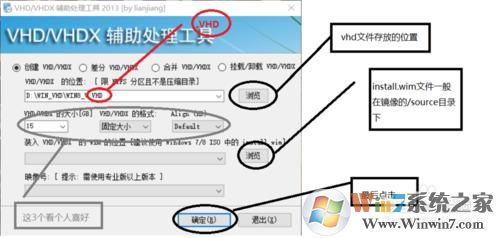
3、添加启动项,设置启动项名称为Windows 7,然后添加到BCD;
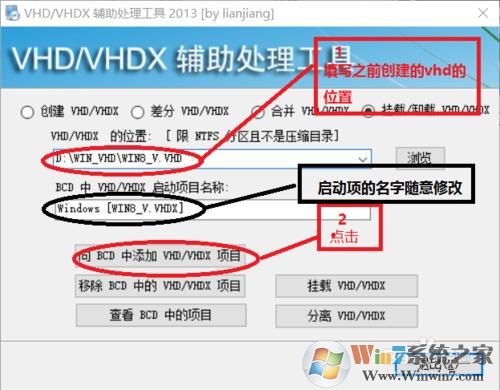
4、修改启动项,运行BOOTICEx64.exe/BOOTICEx32.exe
进入智能编辑
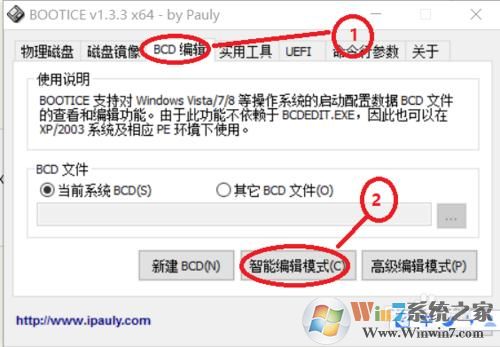
5、设置vhd的启动文件与原系统相同
点击保存
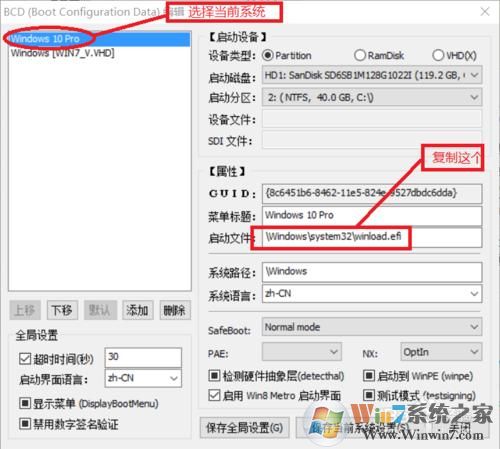
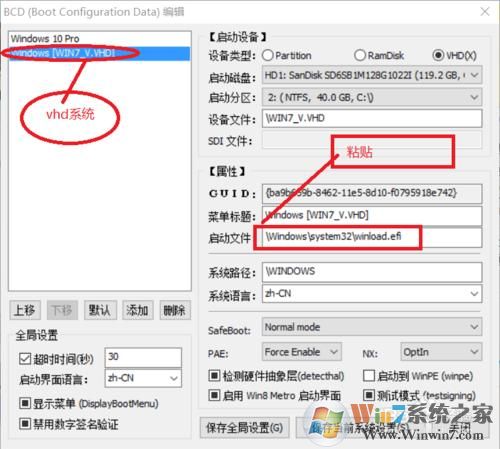
6.然后重启进入bios设置,开启csm或者legacy,保存退出(UEFI模式不能使用)
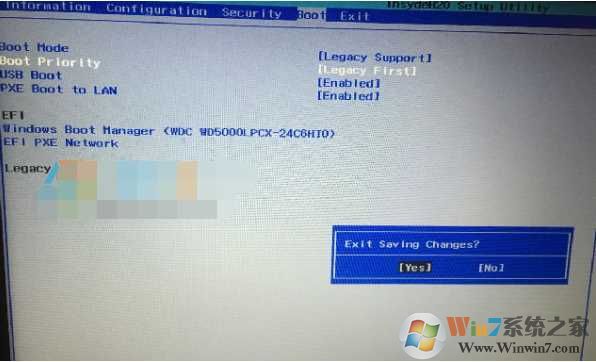
7、设置完BIOS后,重新启动,在系统选择界面选择win7,进行下一步安装系统。
最后就可以完成Win10系统下Windows 7系统的VHD安装了。
分享到: